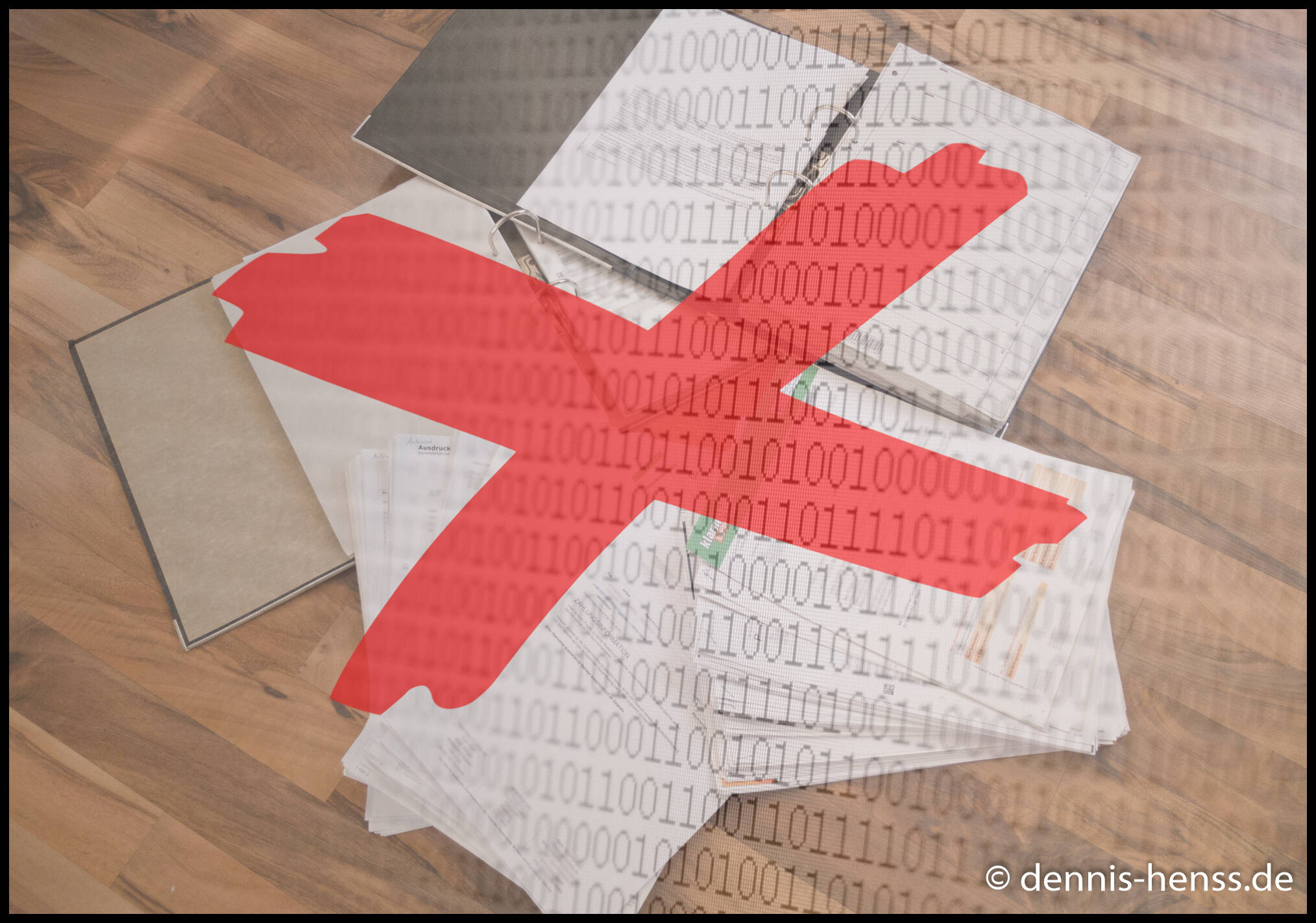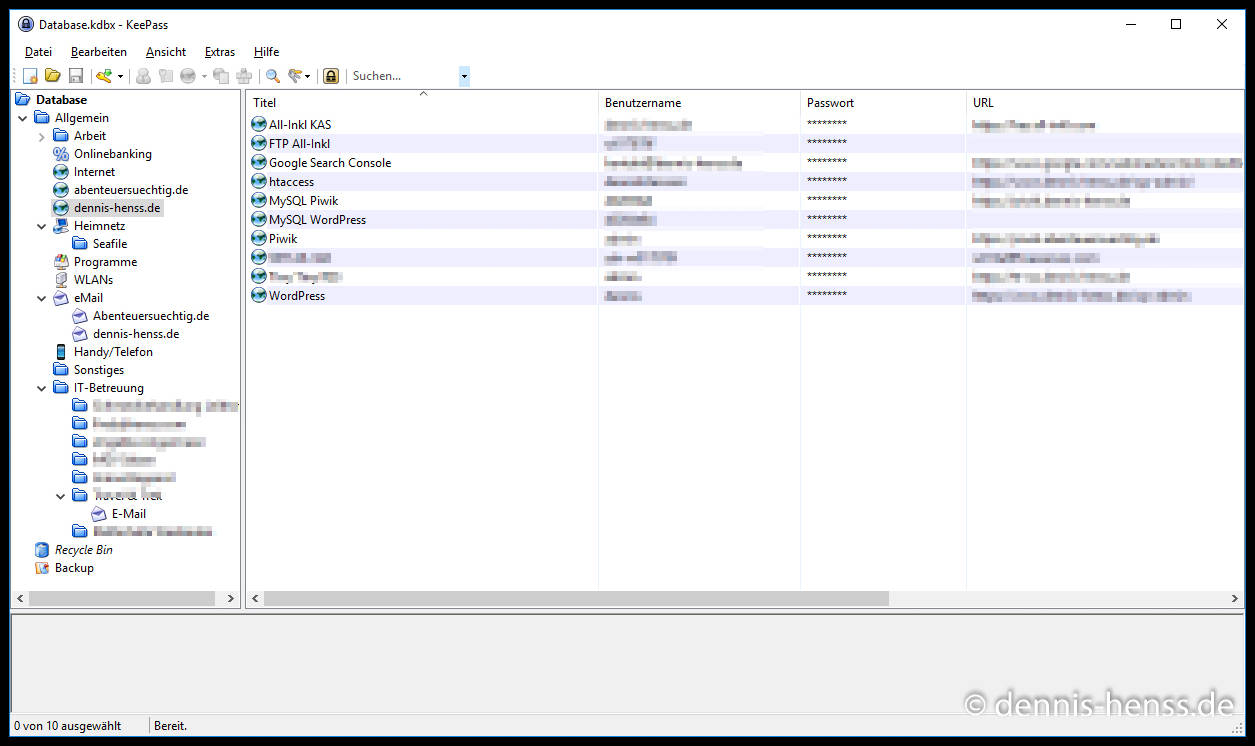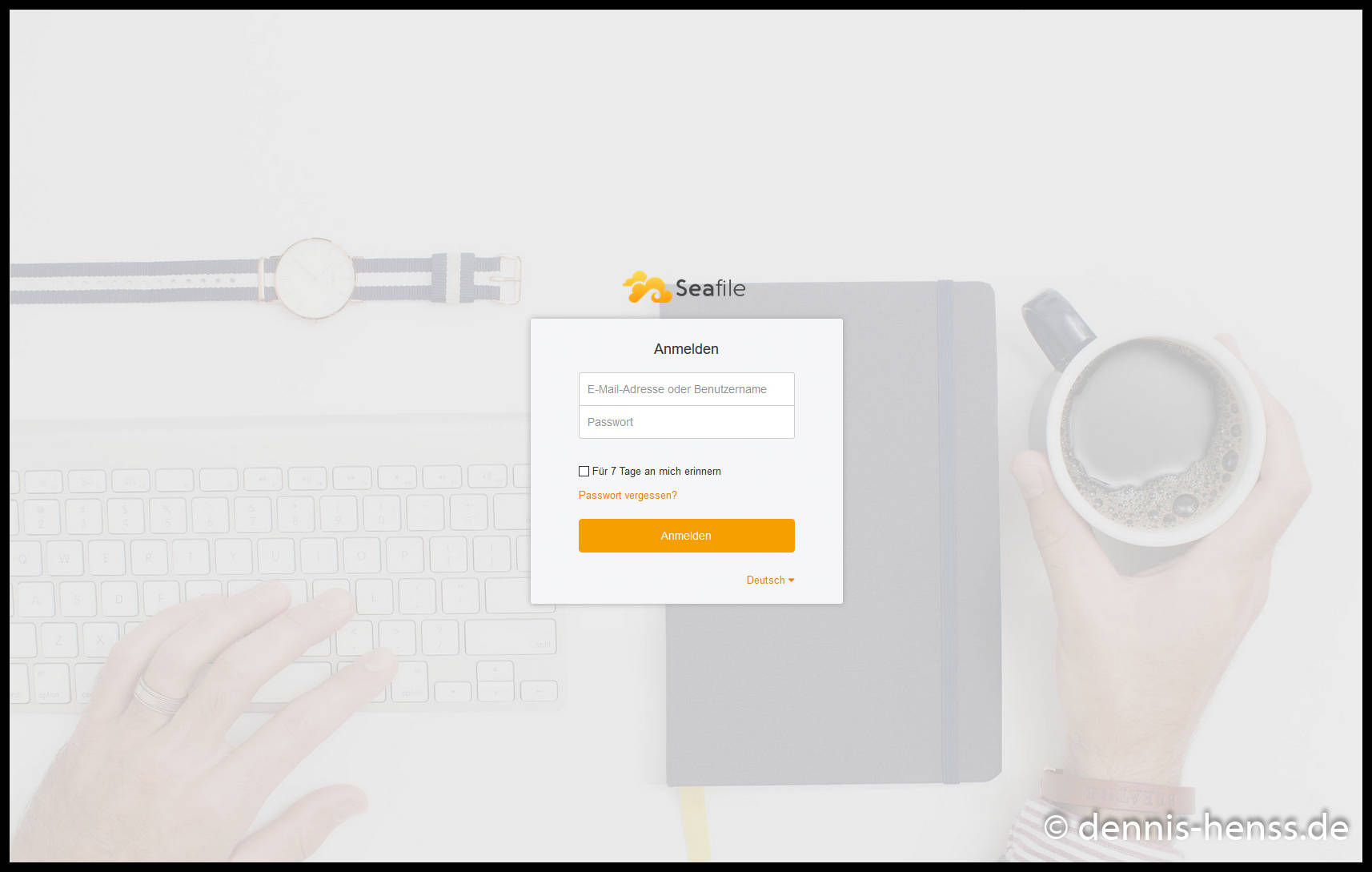Wichtig:
Dieser Artikel gibt lediglich meine eigene Meinung und Erfahrung mit bestimmten Produktkategorien auf kleinanzeigen.de wieder!
Ich möchte dadurch auf Missstände auf dem Portal hinweisen, Tipps und Tricks für Benutzer und vielleicht sogar Denkanstöße für kleinanzeigen.de selbst geben.
Da ich auf sonst keiner Plattform Dinge verkaufe, kann ich nicht beurteilen, ob eine ähnliche Problematik dort auch zutrifft.
Disclaimer: Die mit (*) markierten Links sind Affiliate-Links. Wenn ihr darüber etwas bestellt, erhalte ich eine kleine Provision. Euch kostet der Artikel natürlich keinen Cent mehr.
Der Nachhaltigkeitsgedanke
Ich bin ein riesengroßer Fan davon, Dinge second hand zu erwerben oder auch Teile, die ich selbst nicht mehr brauche, gegen einen vernünftigen Preis oder gar for free weiterzugeben! Es gibt mir das Gefühl, einen kleinen Beitrag zum Thema Nachhaltigkeit geleistet zu haben. So muss nicht immer alles weggeworfen und neu gekauft werden und man spart nebenbei noch Geld. Eine klassische Win-Win-Situation also.
Seit dem 18.10.2013 bin ich registrierter Benutzer auf kleinanzeigen.de. Damals und auch heute noch bekannt als eBay Kleinanzeigen (auch wenn das eBay eigentlich nicht mehr korrekt ist). Seitdem kaufe und verkaufe ich dort die unterschiedlichsten Dinge. Auch verschenkt habe ich hier schon das eine oder andere Teil.
Und ganz grundsätzlich nutze ich die Plattform auch wirklich gerne. Viele Dinge macht kleinanzeigen.de richtig, aber leider auch ein paar ganz, ganz falsch. Aus diesem Grund schreibe ich diesen Artikel hier.
Die Spaßbremse – gefälschte Anzeigen
Das große Problem auf kleinanzeigen.de? Die Unmengen an gefälschten Anzeigen. Speziell in bestimmten Produktkategorien, aber dazu weiter unten mehr.
Zumindest für mein Empfinden wird seitens kleinanzeigen.de viel zu wenig, wenn nicht sogar beinahe nichts dagegen unternommen. Aber auch dazu weiter unten mehr.
Erst einmal möchte ich euch meine persönlichen Erfahrungen schildern.
Anfang 2022 war ich auf der Suche nach einer neuen GPS-Uhr. Verguckt hatte ich mich in eine Garmin Fenix 6 Pro (*). Ein schickes Teil, leider lag der Neupreis zu der Zeit bei ca. 600 Euro. Also was läge da näher, als mal einen Suchauftrag bei kleinanzeigen einzurichten? Muss ja schließlich nicht neu sein, die Uhr.
Die alte und immer noch aktuelle Masche
Damals wurden mir schon jede Menge Angebote angezeigt, die mir nicht so recht koscher vorkommen wollten. Meist war der Preis einfach zu gut und spätestens, wenn man Kontakt zu den Verkäufern aufgenommen hat, wurde es richtig seltsam.
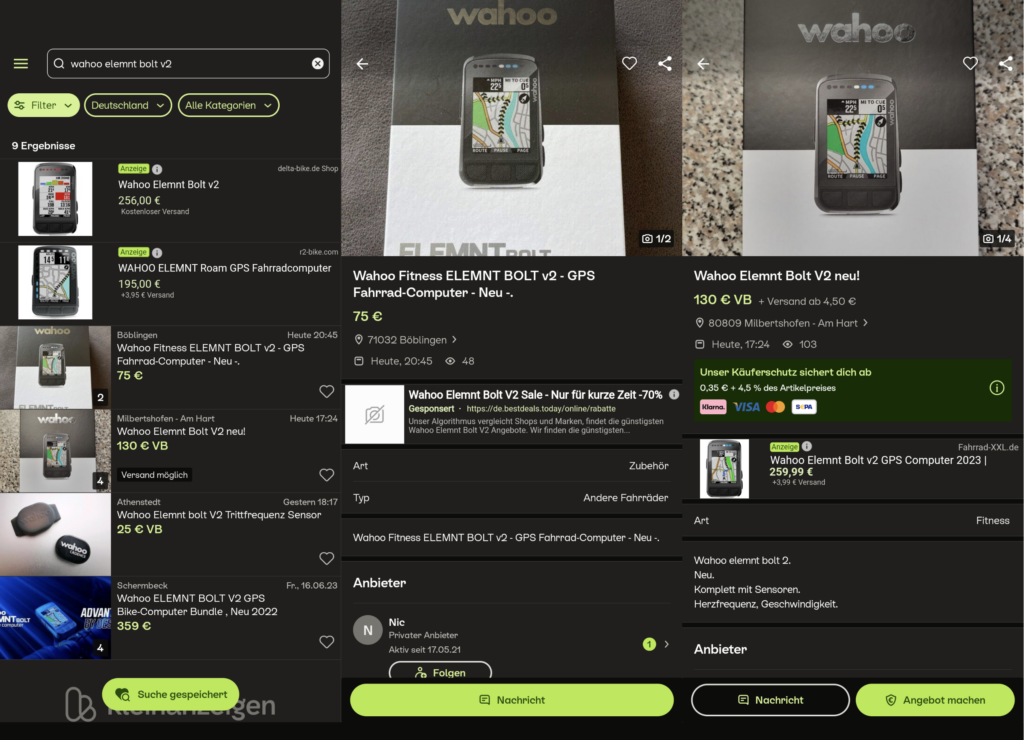
Fragt man nach Käuferschutz, kommen die lustigsten Ausreden, warum man den nicht anbieten kann. Hier mal eine kleine Auswahl:
- „Ich vertraue dem System von kleinanzeigen nicht.“
- „Ich vertraue PayPal (mit Käuferschutz) in der Hinsicht nicht.“
- „Habe schlechte Erfahrungen mit Käuferschutz im Allgemeinen gemacht.“
- Man hat das mit dem Käuferschutz probiert, aber es will einfach nicht klappen.
- Auf Anfragen mit Käuferschutz wird einfach gar nicht reagiert, obwohl es teils sogar in der Anzeige angeboten wird.
- usw.
Damals, also Anfang 2022, war eine scheinbar beliebte Taktik, mir als Interessenten ein trügerisches Gefühl von Sicherheit zu geben. Es wurde um Verständnis gebeten und versichert, dass das kein Betrug sei. Man habe eben einfach nur schlechte Erfahrungen mit dem Käuferschutz gemacht. Mir wurden Fotos vom Personalausweis usw. angeboten bzw. geschickt, um zu beweisen, dass man wirklich der/die Max oder Michaela Mustermann sei und ja alles cool wäre.
„Kleinanzeigen und das Problem mit den Fakes und Betrügereien“ weiterlesen